Часто задаваемые вопросы
| Все темы | Напишите письмо | Закрыть |
| Все темы | Напишите письмо | Закрыть |
В этой статье рассказывается о том, как владелец абонента может перевести приложение сервиса 1cfresh.kz на новый вариант приложения (его новую версию или новую версию платформы «1С:Предприятие»).
Переход возможен, если в сервисе развернута информационная база той же конфигурации, как в приложении сервиса, но с более новой версией конфигурации приложения или работающая под более новой версией платформы «1С:Предприятие».
Переход на новый вариант приложения описанным в этой статье способом рекомендуется выполнять лишь при явной и неотложной необходимости. Обычно лучше не торопиться, подождать несколько дней, и ваше приложение будет обновлено в плановом порядке администратором сервиса.
1. Порядок перехода на новый вариант приложения
2. Рекомендации по использованию
3. Сценарии перехода на новый вариант приложения
3.1. Перевод пользователей абонента на работу с новым вариантом приложения
3.2. Опробование нового варианта приложения
Чтобы перевести приложение сервиса 1cfresh.kz на новую версию приложения или новую версию платформы «1С:Предприятие», необходимо выполнить следующие действия.
Вызвать менеджер сервиса (личный кабинет):
щелкнув ссылку Личный кабинет в окне Мои приложения на сайте сервиса;

или с помощью тонкого клиента «1С:Предприятия»:
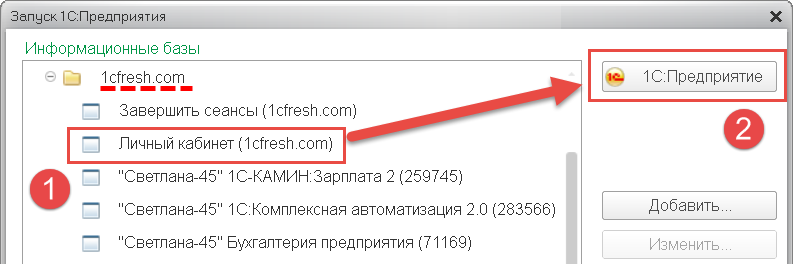
Если переход на новый вариант приложения невозможен, будет выведено сообщение:

или

Если переход на новый вариант приложения возможен, будет выведена форма Переход на новый вариант приложения:
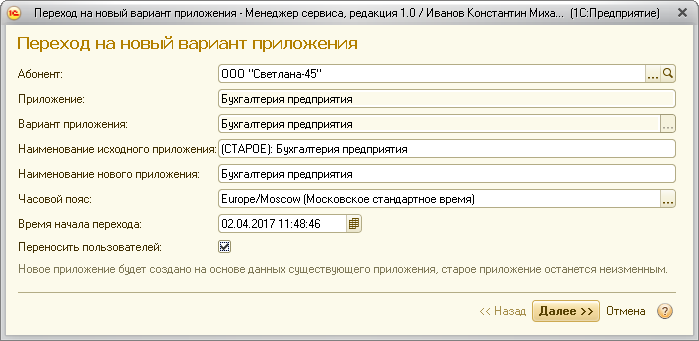
В форме Переход на новый вариант приложения можно установить следующие параметры:
| Параметр | Значение |
|---|---|
| Наименование исходного приложения | Новое имя, которое получит исходное приложение. По умолчанию к прежнему имени приложения добавляется приставка (Старое): |
| Наименование нового приложения | Имя, которое получит новое приложение |
| Часовой пояс | Часовой пояс для приложения. Как правило, нужно выбрать часовой пояс, в котором находится большинство пользователей приложения |
| Время начала перехода | Время, на которое будет запланировано начало перехода на новый вариант приложения. Например, можно запланировать переход на ночное время, когда с приложением никто не работает |
| Переносить пользователей |
|
Нажать в форме Переход на новый вариант приложения кнопку Далее >>.
Будет выведено сообщение о том, что инициирован процесс перехода на новый вариант приложения.
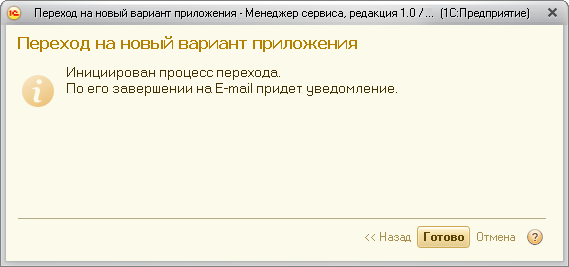
В списке приложений старое приложение будет переименовано и появится новое приложение с состоянием Копируется.
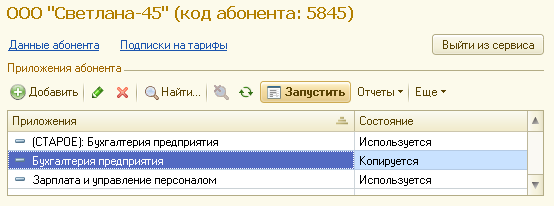
Когда процесс перехода на новый вариант приложения завершится:
состояние нового приложения в списке приложений абонента изменится на Используется (при успешном завершении перехода на новый вариант приложения) или Ошибка подготовки (если возникли ошибки):
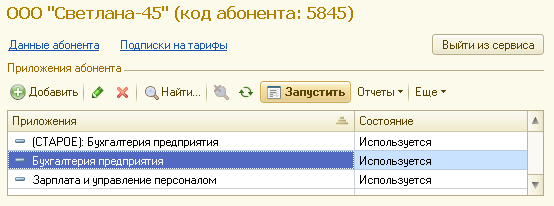
владельцу абонента на его адрес электронной почты будет направлено письмо о завершении перехода на новый вариант приложения:
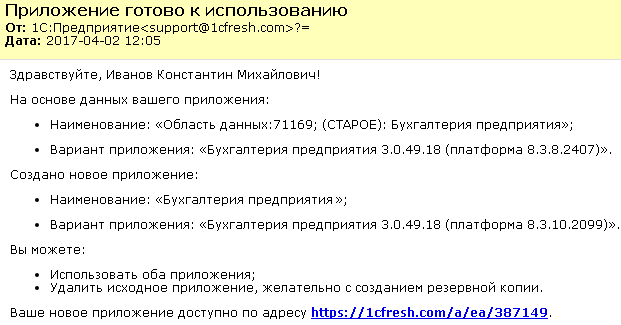
При успешном завершении перехода на новый вариант приложения в сервисе будут содержаться:
Пользователи, имеющие права на запуск обоих приложений, будут видеть на сайте сервиса как старое приложение, так и новое:

1. В случае возникновения ошибок в процессе перехода на новый вариант приложения подробные сведения об этих ошибках можно получить, открыв в менеджере сервиса карточку нового приложения и нажав в ней надпись Журнал ошибок.
2. Процесс перехода на новый вариант приложения заключается в выгрузке данных исходного приложения и загрузке выгруженных данных в новое приложение. Эти действия выполняют менеджер сервиса и агент сервиса. В результате перехода создается новое приложение, содержащее все данные старого приложения.
Переход на новый вариант приложения может использоваться:
Если переход на новый вариант приложения используется для того, чтобы обновить приложение и перевести всех пользователей абонента на работу с новым вариантом приложения, рекомендуется:
Перед переходом на новым вариант приложения:
В параметрах перехода на новый вариант приложения:
указать в поле Наименование исходного приложения имя старого приложения с приставкой (СТАРОЕ), а в поле Наименование нового приложения имя старого приложения:

Если переход на новый вариант приложения используется для того, чтобы отдельные пользователи абонента могли опробовать в экспериментальном режиме новый вариант приложения, пока остальные пользователи абонента продолжают работу со старым вариантом приложения, рекомендуется:
В параметрах перехода на новый вариант приложения:
указать в поле Наименование исходного приложения имя старого приложения, а в поле Наименование нового приложения имя старого приложения с приставкой (ТЕСТОВОЕ):


 Ваше приложение готовится к использованию. Пожалуйста, подождите.
Ваше приложение готовится к использованию. Пожалуйста, подождите.